Como instalar un wordpress en mi hosting
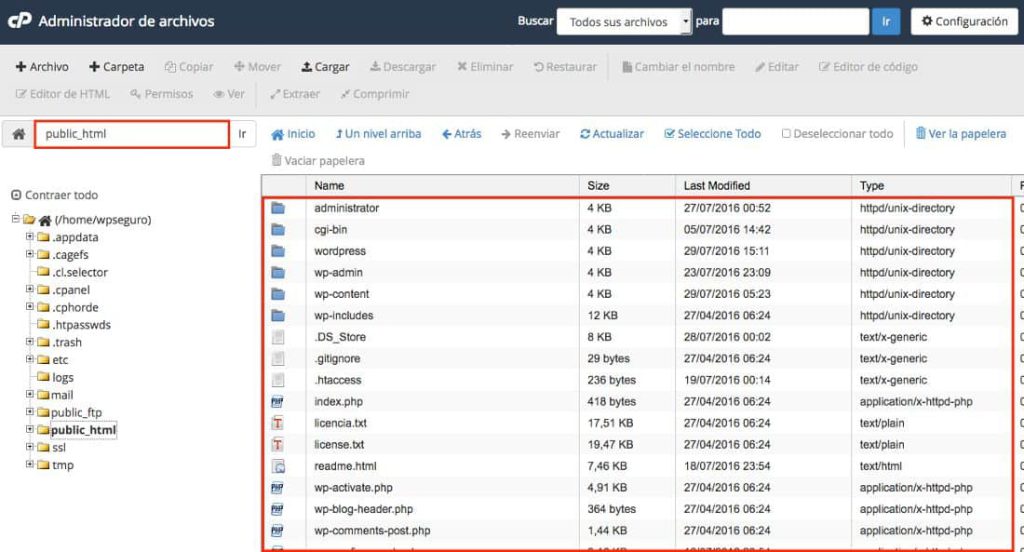
Bienvenido al mundo del alojamiento web, un lugar que muchas personas encuentran un poco abrumador. Si eres nuevo en esto de la creación de blogs, tal vez te preguntes por dónde empezar. Aquí, te guiaremos a través de los primeros pasos para instalar WordPress en su hosting. Desde la elección del paquete de hospedaje adecuado, hasta la finalización de la instalación, le proporcionaremos toda la información estable para asegurarnos de que todo el proceso de configuración se realice con rapidez y facilidad. Vamos a empezar.
Como instalar un wordpress en mi hosting
1. Buscar alojamiento adecuado para WordPress
Es importante buscar el hosting adecuado para instalar el WordPress, ya que tendrá un impacto directo en la facilidad de uso. Debe optar por los hosts que ofrezcan soporte específico para WordPress, ya que tendrán paneles de control hechos específicamente para WordPress y conocerán muy bien los problemas que se pueden presentar en la plataforma. También debe tener en cuenta si desea un alojamiento compartido o dedicado. Los alojamientos compartidos están diseñados para personas con poco tráfico, mientras que los alojamientos dedicados están diseñados para sitios web más grandes con mayores requerimientos de almacenamiento y un tráfico muy alto. También debe tener en cuenta la garantía de devolución de dinero que ofrezcan muchos de los servicios de alojamiento, así como lo fácil que sea el proceso de instalación.
2. Instalar un paquete de WordPress a través de un instalador de un solo clic
Muchos servicios de alojamiento ahora ofrecen instaladores de un solo clic para WordPress, así que si está buscando la forma más fácil de instalar un WordPress en su servidor de alojamiento, esto es para usted. Estos tendrán una interfaz sencilla para ayudarlo a instalar el WordPress en unos pocos clics. Estos instaladores generalmente se acompañan de plantillas y temas completamente funcionales para que le ahorren el trabajo de configurar la apariencia de su sitio web. Estos instaladores también le permitirán instalar fácilmente plugins adicionales para WordPress para añadir funcionalidad y características adicionales a su sitio web.
3. Subir archivos a través de FTP
Para instalar el WordPress con los archivos, tendrá que subirlos a su servidor a través del protocolo File Transfer Protocol (FTP). Si no está familiarizado con el uso de FTP, tendrá que descargar un programa FTP como FileZilla o CuteFTP. Estos le permiten subir archivos a su servidor de una manera bastante sencilla. Además, debería buscar la opción de instalación automática de hosting, lo que significa que puede elegir el directorio en el que desea instalar WordPress y luego elegir el dominio o subdominio apropiado para su sitio web. Estos instaladores generalmente también le pedirán su nombre de usuario y contraseña para la base de datos para completar la instalación.
4. Hacer copias de seguridad de su sitio web
Una vez que haya instalado WordPress en el servidor de alojamiento, debe hacer una copia de seguridad antes de comenzar a usarlo. Esto es muy importante por una variedad de razones. Si algo sale mal durante la configuración, puede recurrir a la copia de seguridad para revertir los cambios. Esta copia de seguridad es esencial para la protección de sus datos de la pérdida, los ataques de hackers y cualquier otro tipo de detonación. Las copias de seguridad pueden recurrir a una variedad de métodos, como copiar los archivos al servidor local usando FTP o usar un plugin específico para WordPress que realizará la copia de seguridad para usted.
5. Personalizando su WordPress
Una vez que haya instalado su WordPress correctamente y también haya realizado una copia de seguridad, puede comenzar a personalizar su sitio web a su gusto. Dependiendo del tema de WordPress que haya elegido para su sitio web, puede configurar el encabezado, el sidebar, el en pie de página, la apariencia y otros elementos visuales. También debe pensar en la configuración de los plugins, que le permiten agregar características adicionales a su sitio web. También hay una amplia variedad de temas premium y gratuitos para elegir, lo que le permitirá implementar el diseño perfecto para su sitio web. Una vez que tenga todo configurado y la apariencia de su sitio web sea a su gusto, puede comenzar a publicar contenido y configurar su sitio web para mejorar el SEO y los rankings de búsqueda.
Conclusion
De esta forma finalizamos el proceso de instalar WordPress en nuestro servidor de hosting cPanel. Hemos revisado la configuración de la base de datos, hemos descargado WordPress y hemos cargado los archivos en el servidor con el uso de la herramienta File Manager. Por último, hemos realizado la instalación de WordPress con el uso del instalador automático, donde hemos definido el nombre de usuario y la contraseña de la base de datos.
A partir de aquí, ya podemos tener un sitio de WordPress en línea, dirigirnos a la dirección de nuestro dominio y comenzar a publicar contenido en nuestro nuevo sitio web. Encontrarás un sinfín de temas, aplicaciones y complementos para mejorar y personalizar tu sitio.
Esperamos que con este artículo hayas aprendido de forma sencilla cómo instalar una versión de WordPress en su hosting. Si quieres continuar profundizando en el mundo de WordPress, echa un vistazo a la documentación de WordPress y así podrás profundizar en el maravilloso mundo de WordPress.
Si quieres conocer otros artículos parecidos a Como instalar un wordpress en mi hosting puedes visitar la categoría Blog de Hosting.
